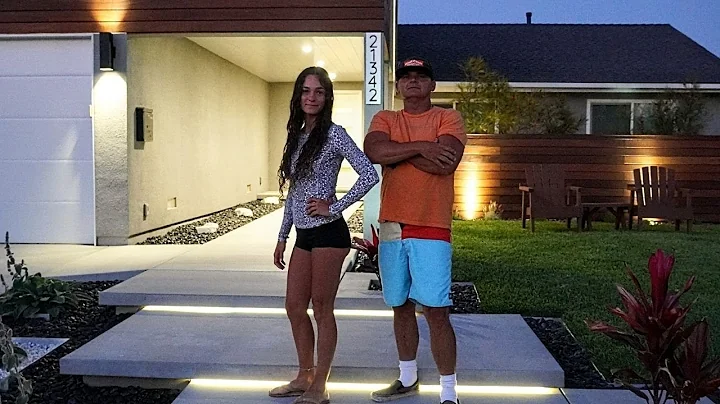Как решить проблему подключения к Citrix Workspace
Содержание
- Проблема подключения к Citrix Workspace
- Проверка правильности URL
- Использование безопасного соединения (https)
- Проверка прокси-настроек
- Попытка доступа через веб-браузер
- Запуск проверки системы Endpoint Analysis
- Установка необходимых компонентов
- Ввод личной информации для входа в систему
- Прохождение авторизации в случае включенной многофакторной аутентификации
- Решение проблем с подключением внешней среды
- Резюме
💡 Проблема подключения к Citrix Workspace
При попытке подключения к работе из внешней среды, пользователи могут столкнуться с проблемой "Не удалось добавить учетную запись с предоставленным URL-сервера. Убедитесь, что URL-адрес правильный или введите свой адрес электронной почты". Данная ошибка может возникнуть после установки Citrix Receiver или Citrix Workspace, когда пользователь хочет подключиться к корпоративной среде через URL-адрес Citrix. В данной статье будут представлены несколько решений данной проблемы.
💡 Проверка правильности URL
Перед всеми действиями необходимо убедиться, что пользователь вводит правильный URL-адрес. Если пользователь подключается из внешней среды, такой как домашняя сеть или общественное место, необходимо вводить внешний URL-адрес, а не внутренний, предназначенный для работы в офисной сети. Также важно проверить правильность написания URL-адреса без ошибок.
💡 Использование безопасного соединения (https)
При подключении из внешней среды необходимо использовать безопасное соединение через протокол https. Убедитесь, что вводите URL-адрес с префиксом "https://", а не "http://". Безопасное соединение обеспечивает защищенную передачу данных и является обязательным для подключения к Citrix из внешней сети.
💡 Проверка прокси-настроек
Если пользователь после проверки правильности URL-адреса и использования безопасного соединения все равно не может подключиться к Citrix Workspace, возможно, проблема связана с настройками прокси или сетью. Чтобы исключить эту возможность, рекомендуется открыть веб-браузер и ввести тот же URL-адрес, который пользователь пытается ввести в Citrix Workspace. Если URL-адрес открывается в браузере, это может указывать на проблему с настройками прокси или сети.
💡 Попытка доступа через веб-браузер
В случае, если URL-адрес успешно открывается веб-браузере, следующим шагом можно попытаться получить доступ к Citrix через этот адрес. При нажатии на URL-адрес в браузере пользователь может быть автоматически перенаправлен на страницу Citrix, где начнется процесс проверки системы Endpoint Analysis.
💡 Запуск проверки системы Endpoint Analysis
При подключении к Citrix Workspace из внешней среды система Endpoint Analysis проверяет, соответствует ли компьютер необходимым требованиям. Она анализирует наличие сведений о компьютере, наличие обновлений Windows, наличие антивируса и другие факторы. Если проверка завершается успешно, пользователь получает возможность установить необходимые компоненты для подключения.
💡 Установка необходимых компонентов
Пользователю предлагается скачать и установить необходимые компоненты для подключения к Citrix Workspace. Для этого достаточно запустить загруженный файл и следовать инструкциям установщика. По завершении установки компонентов, пользователь будет готов к вводу личной информации для входа в систему.
💡 Ввод личной информации для входа в систему
После установки компонентов пользователю предлагается ввести свой адрес электронной почты в соответствующее поле. Важно отметить, что необходимо вводить адрес электронной почты, а не URL-адрес Citrix. Далее необходимо ввести пароль от Windows-домена. Если включена многофакторная аутентификация и пользователь подключается из внешней сети, ему может потребоваться ввести временный пароль, который будет отправлен на электронную почту или мобильный телефон. После ввода всех необходимых данных пользователь будет авторизован в системе и получит доступ к Citrix Workspace.
💡 Решение проблем с подключением внешней среды
В случае, если вы имеете проблемы с подключением к Citrix Workspace из внешней среды, следуйте шагам, описанным выше. Проверьте правильность URL-адреса, используйте безопасное соединение, проверьте настройки прокси и попробуйте доступ через веб-браузер. При возникновении проблем с Endpoint Analysis установите необходимые компоненты и введите личную информацию для входа в систему. Эти действия помогут вам успешно подключиться к Citrix Workspace из внешней среды.
💡 Резюме
В этой статье были представлены методы решения проблемы подключения к Citrix Workspace из внешней сети. Пользователи должны проверить правильность URL-адреса, обратить внимание на безопасное соединение, а также возможные проблемы с прокси и сетью. При необходимости применить Endpoint Analysis и установить необходимые компоненты. Ввод личной информации и успешная авторизация смогут обеспечить доступ к Citrix Workspace и корпоративным данным.
FAQ
Q: С каких устройств я могу подключиться к Citrix Workspace?
A: Citrix Workspace может быть запущен на ПК, ноутбуках, планшетах и мобильных устройствах поддерживающих соответствующие операционные системы.
Q: Что делать, если я не помню свой пароль от Windows-домена?
A: В случае забытого пароля, вам следует обратиться к администратору системы для сброса пароля и восстановления доступа.
Q: Могу ли я использовать Citrix Workspace на общественном Wi-Fi?
A: Да, вы можете использовать Citrix Workspace на общественном Wi-Fi, но рекомендуется обеспечить безопасное соединение и проверить настройки защиты на используемой общественной сети.
Q: Как часто нужно проходить проверку Endpoint Analysis?
A: Проверка Endpoint Analysis обычно проводится только один раз при первом подключении. После успешной проверки, компьютер пользователя считается совместимыми и повторная проверка не требуется.
Q: Как я могу обновить Citrix Workspace до последней версии?
A: Для обновления Citrix Workspace вам следует обратиться к администратору системы, который предоставит вам ссылку на последнюю версию Workspace или установит ее непосредственно на вашем устройстве.
 WHY YOU SHOULD CHOOSE Proseoai
WHY YOU SHOULD CHOOSE Proseoai